 > Exporter le canal vers un fichier PSD via le bouton de menu de la fenêtre.)
> Exporter le canal vers un fichier PSD via le bouton de menu de la fenêtre.)
Le canal de peinture contenant plusieurs couches de peinture est exporté en tant que fichier .psd 8 bits (RVBA). Photoshop se lance automatiquement et le fichier s'affiche dans la toile.
Si Photoshop ne démarre pas automatiquement, reportez-vous à la rubrique Résolution des problèmes : couches de peinture.
Si la texture est composée de plusieurs recouvrements UV, un fichier .psd distinct est créé pour chaque recouvrement. Le fichier de recouvrement d'origine (U0, V0) porte le même nom que le fichier que vous spécifiez. La position de recouvrement des fichiers de recouvrement UV qui ne sont pas d'origine est ajoutée au nom de fichier (par exemple : <nom de couche> _nombre u_nombreV est ajouté au nom du fichier, où nombre indique le point de départ du recouvrement dans l'espace UV).
Dans Photoshop, la fenêtre Couches (raccourci clavier : F7) affiche les couches de peinture exportées à partir de Mudbox avec deux couches supplémentaires : Mudbox Base Mesh, située en haut de la pile de couches, et Mudbox <nom du canal> Background, située en bas.
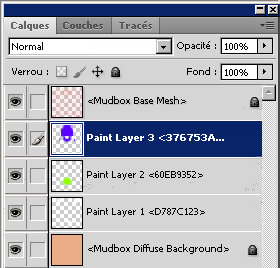
Si le canal de peinture Mudbox contient des couches de peinture avec des résolutions et des formats de fichier différents lors de l'exportation, les images sont mises à l'échelle à la même résolution que la résolution la plus élevée du canal exporté. La résolution d'origine, la profondeur de couleur et le format de fichier des images mises à l'échelle lors de l'importation sont ensuite rétablis lorsque le canal de peinture est réimporté dans Mudbox à l'aide de l'option Importer le canal depuis un fichier PSD.
Vous pouvez activer ou désactiver la visibilité d'une couche pendant que vous travaillez dans Photoshop, mais ces paramètres seront ignorés lorsque le fichier sera réimporté dans Mudbox.
En général, le flux de travail d'importation et d'exportation du canal nécessite ceci : vous ne devez pas supprimer ni modifier l'ordre des couches d'origine et vous ne devez pas apporter de modifications aux modes de fusion des couches ou aux paramètres d'opacité suite à l'exportation d'origine. Ces modifications auraient un effet négatif sur la réimportation du fichier dans Mudbox.
Vous pouvez créer d'autres couches de peinture dans le fichier, mais elles doivent être fusionnées avec l'une des couches de peinture d'origine se trouvant dans le fichier exporté depuis Mudbox. Dans le cas contraire, ces couches supplémentaires seront ignorées lors de la réimportation dans Mudbox.
 > Importer le canal depuis un fichier PSD via le bouton de menu de la fenêtre.)
> Importer le canal depuis un fichier PSD via le bouton de menu de la fenêtre.)
La fenêtre Ouvrir du navigateur s'affiche.
Dans Mudbox, lorsque vous importez le fichier .psd dans le fichier d'origine à l'aide de l'option Importer le canal depuis un fichier PSD, le logiciel détermine les modifications apportées aux couches de peinture et importe uniquement les couches modifiées depuis l'exportation, les met à l'échelle si nécessaire et rétablit leur profondeur de couleur d'origine. Le contenu des couches Mudbox Base Mesh et Mudbox <nom du canal> Background est ignoré lors de la réimportation.
Lors de la réimportation d'un canal de peinture contenant plusieurs recouvrements UV, Mudbox tente de charger un fichier .psd par recouvrement UV. Le recouvrement d'origine (U0, V0) est chargé comme d'habitude en sélectionnant le nom du fichier .psd spécifié et les recouvrements associés qui ne sont pas d'origine sont ensuite chargés automatiquement. Si un fichier .psd pour un recouvrement qui n'est pas d'origine vient à manquer, il est ignoré et le recouvrement UV associé n'est pas mis à jour dans Mudbox.
Présentation de Mudbox et Photoshop
Exportation d'une seule et unique couche de peinture dans Photoshop